
YouTube je najbolj priljubljena video gostovanje na svetu, kjer se na milijone valjev prenesejo na dan. Vendar pa nekateri uporabniki kasneje želijo odstraniti lastno vsebino iz različnih razlogov, oziroma, prosi za pravilno izvajanje te naloge. Obstaja več metod njegovega izvajanja, ki bo obravnavana spodaj.
Preden začnete, ugotovimo, da nekateri uporabniki ne vedo o funkciji skrivanja videoposnetka iz javnega dostopa, ki vam omogoča, da si jo ogledate samo na lastno ali s tem, da greste na levo. Nato kateri koli drug uporabnik tega video ne bo našla, vendar bo snemanje shranjeno na strežniku. Če vas zanima, pojdite na ločen tematski priročnik na to temo s klikom na naslednjo glavo.
Vsebina bo takoj izbrisala in dostop do njega na obstoječi povezavi ne bo uspela. Zdaj se ne bo prikazal v rezultatih iskanja in na drugih sredstvih tretjih oseb, kjer so predhodno zapustili referenco ali neposredno nameščene v Shell Shell. Poleg tega bodite pozorni na drugo možnost, da se premaknete na odstranitev, ki se pojavi neposredno prek strani za pregledovanje videa.
- Odprite želeni valj in na spodnji desni, kliknite gumb »Uredi video«.
- Obstaja prehod na del ustvarjalnega studia, kjer je ta material urejen. Tam, desno od gumba "Shrani", kliknite na piktogram v obliki treh navpičnih točk.
- Izberite Izbriši.
- Potrdite čiščenje na enak način, nato pa lahko varno zapustite ustvarjalni studio.



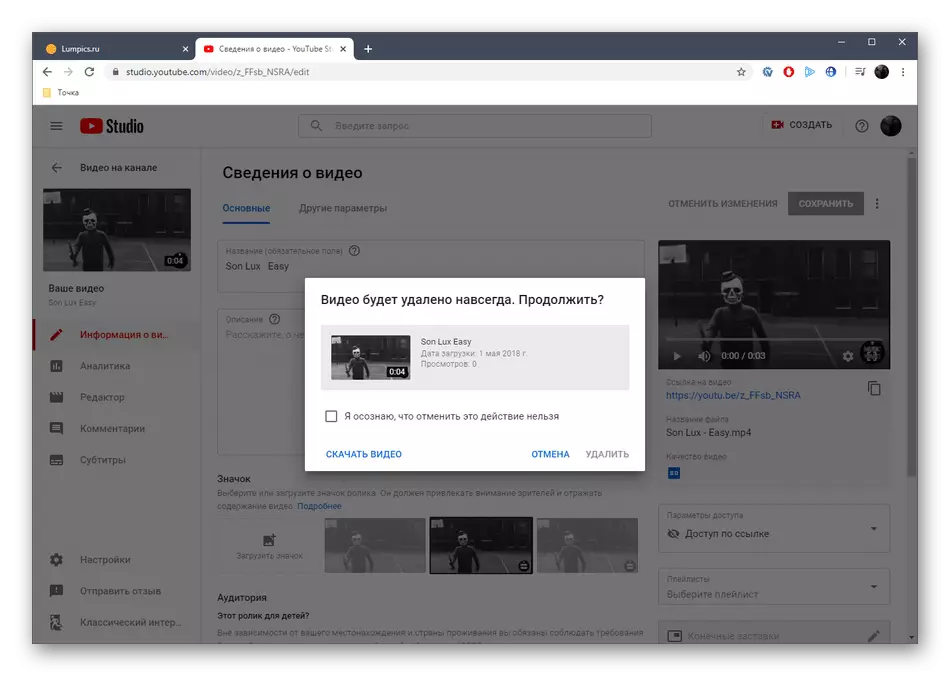
Metoda 2: Mobilna aplikacija
Creative Studio YouTube je nova mobilna aplikacija iz Googla, ki vsebuje vse glavne možnosti, ki vam omogočajo interakcijo s kanalom in upravljanjem valjev, vključno z brisanjem njih. Za začetek je treba ta program prenesti, ki se dogaja:
- Skozi iskanje na Google Play najdete ustvarjalni studio YouTube in tapnite gumb SET.
- Počakajte, da se namestitev konča in zažene aplikacijo.
- Preverite svoje sposobnosti ali kliknite »Skip«, da takoj pojdite na nastavitve.
- Na glavni strani v razdelku "Video" izberite Roller ali tapnite na "Več", če na seznamu ni prikazan želeni material.
- Ko se premaknete na snemanje, kliknite ikono svinčnika, da začnete z urejanjem.
- Premaknite zavihek Napredne nastavitve.
- Zavrtite seznam in izberite napis »Izbriši iz YouTube«.
- Potrdite to dejanje.
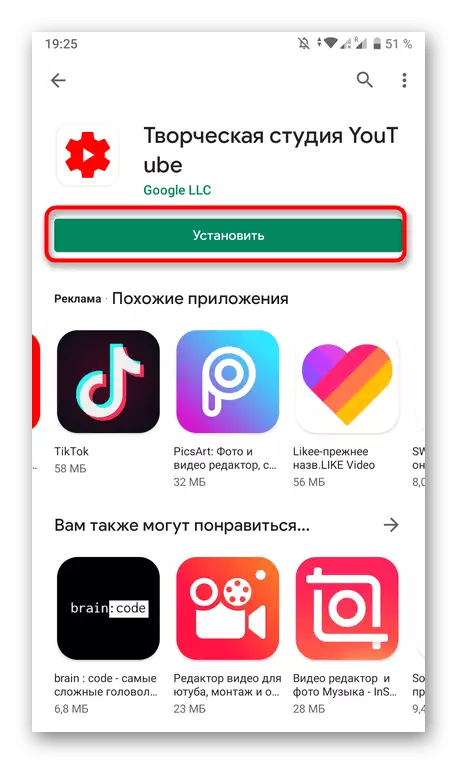



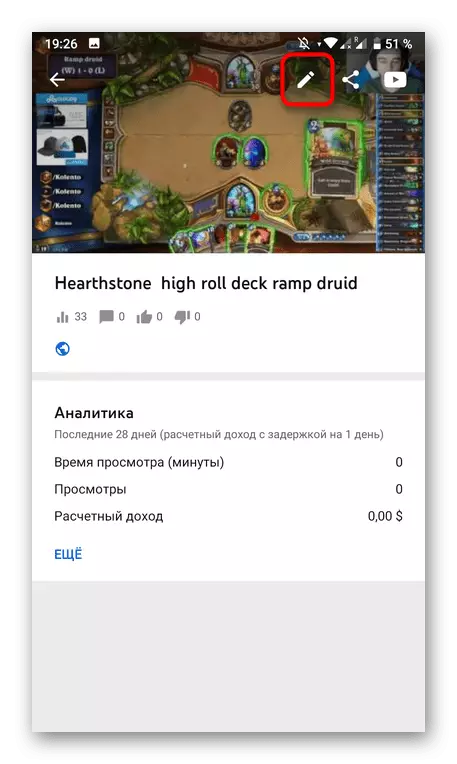

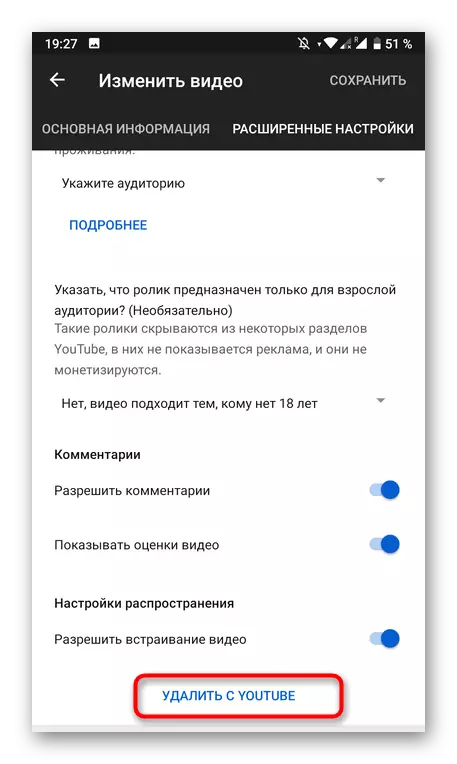

Če morate znova vnesti ustvarjalni studio, lahko neposredno uporabite aplikacijo YouTube, ki izberete ustrezni element tam, po katerem se bo začel sam modul in vhod na kanal se samodejno proizvaja.
Kot lahko vidite, odstranite video iz YouTube, ne bo veliko dela, ampak pred začetkom te operacije vam priporočamo, da se seznanite s funkcijami skrivanja in prenosa videa v računalnik, če je nekoč nenadoma uporabna, Ker ga ne bo mogoče vrniti v kanal.
